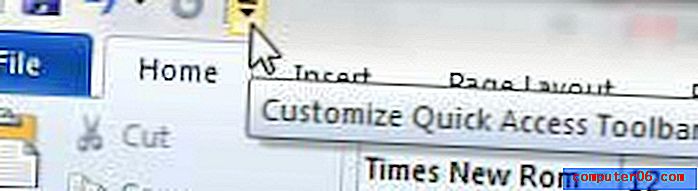Kuidas lisada vesimärgi mustandit Word 2013-s
Word 2013 vesimärgid võivad olla kasulikud kiire vahendina dokumendi konkreetse oleku tuvastamiseks. See ei sega kellegi võimet dokumenti lugeda, kuid see sildistab dokumendi selgelt mis tahes sildiga, mille soovite sellele kinnitada. Word 2013 üks vesimärkide vaikevalikutest paneb sõna “Mustand” teie dokumendi taha.
Kui soovite siiski kasutada suvandit Vesimärgi mustand, võib teil olla raskusi selle leidmise koha leidmisega. Meie allolev õpetus näitab teile, kust leida vesimärgi suvand ja kuidas spetsiaalselt ühte vesimärkide mustandit rakendada dokumendi igal lehel.
Kuidas panna sõna Word mustand lehe taustale Word 2013-s
Selle artikli toimingutega lisate oma Word 2013 dokumendi igale lehele vesimärgi, millel on kiri “Mustand”. Kui eelistate kasutada mõnda muud, on ka mitu muud vesimärgi valikut. Kui soovite, võite vesimärgina kasutada ka oma kohandatud pilti.
1. samm: avage dokument Word 2013-s.
2. samm: klõpsake akna ülaosas vahekaarti Kujundus .

3. samm: klõpsake linti jaotises Lehe taust nuppu Vesimärk .
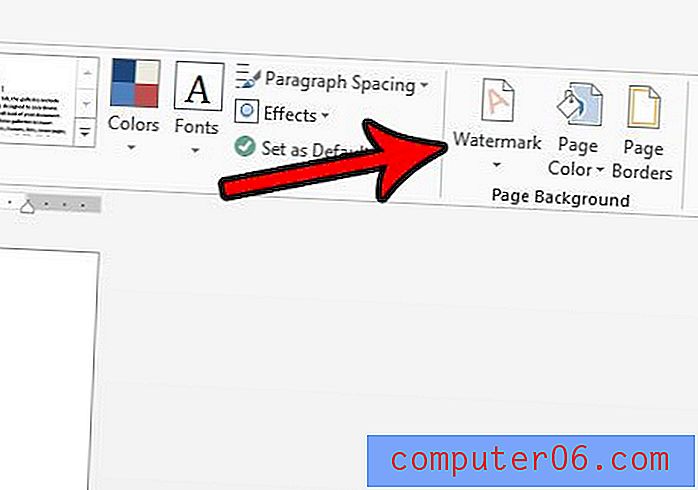
4. samm: kerige selle menüü jaotisesse Kohustustest lahtiütlemine ja klõpsake siis ühte suvandi mustandit .
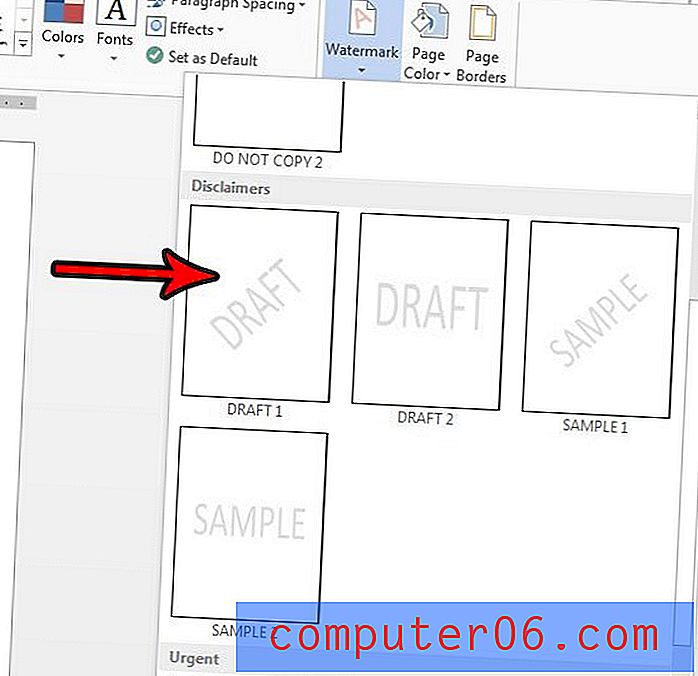
Kui soovite selle vesimärgi hiljem eemaldada, saate seda teha, naastes 4. sammus menüüsse, klõpsates menüü allosas valikut Eemalda vesimärk .
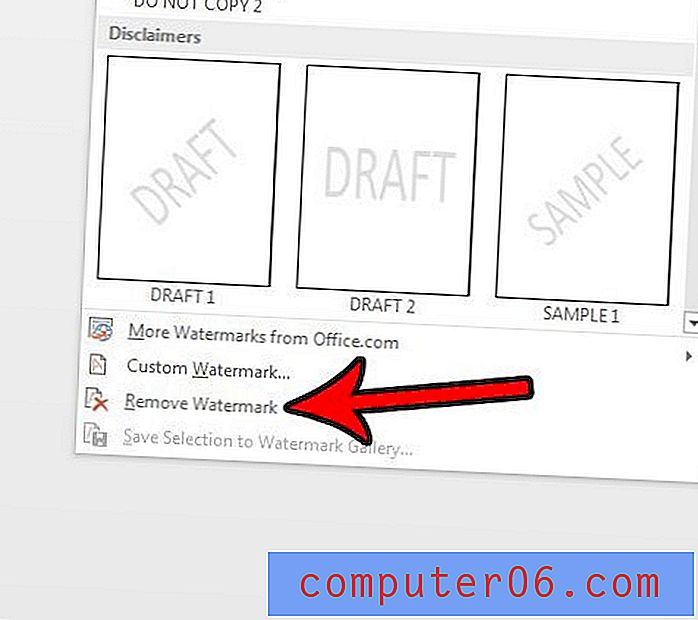
Kas teil on palju vormindatud dokumenti ja iga vormindamise sätte eraldi eemaldamine on liiga tüütu? Siit saate teada, kuidas Word 2013-s ühe nupuga kiiresti mitu vormindamise seadet kiiresti tühjendada.